在上一篇文章中,我介绍了 Web App、Native App 和 Hybrid App 三种不同类型的移动应用以及对应的测试设计方法,也介绍了移动应用所特有的专项测试知识。
今天,我就以移动应用的自动化测试为主题,介绍目前主流的移动应用自动化测试框架 Appium。Appium 是一个开源的自动化测试框架,支持 iOS 和 Android 上 Web App、Native App 和 Hybrid App 的自动化测试。
由于基于 Appium 的移动应用环境搭建相对复杂,虽然网上也有不少教程,但是知识点都比较零碎,而且大多都是基于早期版本的示例,所以我会使用最新版本的 Appium Desktop 1.6.2 和 Appium Server 1.8.1 来展开今天的内容:
- 首先,我会展示如何在 Mac 环境下一步一步地搭建 Appium 测试环境;
- 接下来,我以 iOS 为例,实际开发两个测试用例,一个是 Native App 的测试用例,另一个是 Web App 的测试用例(因为 Hybird App 的测试用例其实是类似的,Native App 的壳,Web App 的内容,所以就不再单独举例子了);
- 然后,我会在 iOS 的模拟器上实际执行这两个测试用例(之所以选择 iOS 模拟器,而不用 iOS 真机做例子,是因为 iOS 真机的测试需要用到 Apple 开发者账号,还需要对被测应用进行签名等,会在环境搭建过程中引入很多额外步骤,而这些步骤对于讲解 Appium 并没有直接的关系);
- 最后,当你已经通过实际使用对 Appium 形成感性认识后,我再来简单介绍一下 Appium 的内部原理,让你做到知其然知其所以然。
移动应用的自动化测试需求
在开始设计测试用例前,我们首先需要明确要开发的这两个自动化测试用例的具体测试需求。
-
Native App 的测试用例,被测 App 我选用了 Appium 官方的示例 App,被测 App 的源代码可以通过“https://github.com/appium/ios-test-app” 下载,然后在 Xcode 中编译打包成 TestApp.app。
具体的测试需求是输入两个数字,然后点击“Compute Sum”验证两个数字相加后的结果是否正确。 -
Web App 的测试用例,具体需求是在 iPhone 上打开 Safari 浏览器,访问 Appium 的官方主页“Redirecting”,然后验证主页的标题是否是“Appium: Mobile App Automation Made Awesome”。
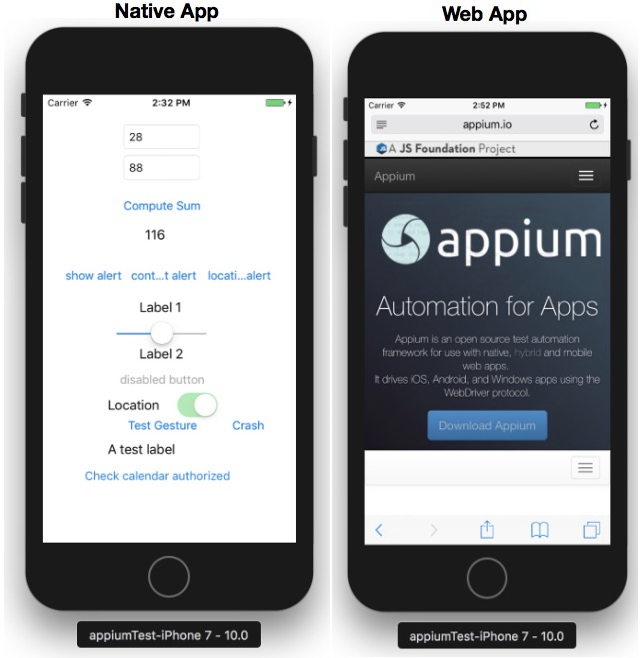
图 1 Native App 和 Web App 的 GUI 界面示例
接下来,我将从最初的环境搭建开始,和你来一起开发 iOS 上的 Native App 和 Web App 的测试用例。首先我们看一下 iOS 的环境搭建,如果你之前没有接触过这部分内容,你可以跟着我的步骤一步一步来做;而如果你已经比较熟悉 Xcode 的话,可以跳过这部分内容,直接从“Appium 环境搭建”部分看起。
iOS 环境搭建
在正式搭建 Appium 环境前,我们先来搭建 iOS 开发环境:
- 首先,下载安装 Xcode;
- 然后,在 Xcode 中下载 iOS 的模拟器;
- 接着,使用 Xcode 编译打包被测试 App;
- 最后,在 iOS 的模拟器中尝试手工执行这两个测试用例。
在 iOS 模拟器中,手动执行测试用例的具体操作步骤如下:
-
启动 Xcode,导入 ios-test-app 下的 TestApp.xcodeproj 项目。
-
在 Xcode 中,打开“Preferences”中的“Components”,完成 iOS 10.0 Simulator 的下载。
-
在 Xcode 的“General”页面,将 TestApp 的“De





 最低0.47元/天 解锁文章
最低0.47元/天 解锁文章


















 703
703

 被折叠的 条评论
为什么被折叠?
被折叠的 条评论
为什么被折叠?










